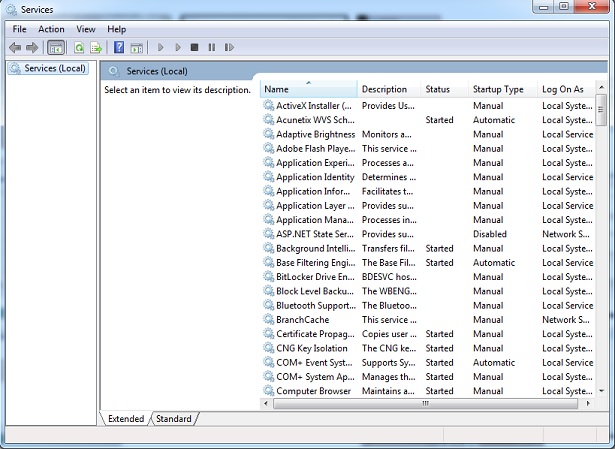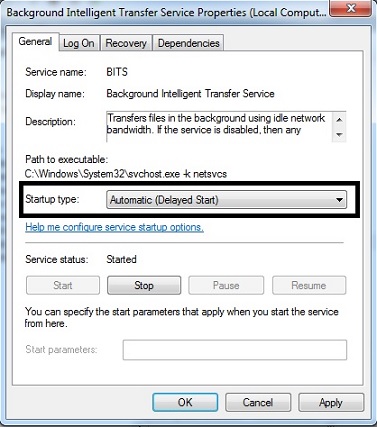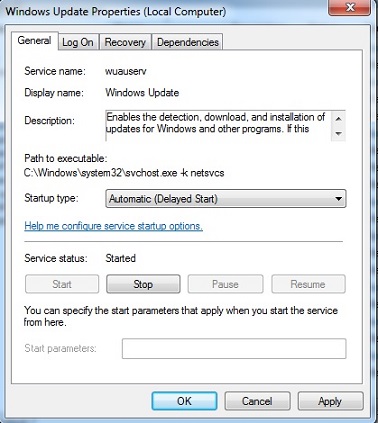پس از منتشر شدن ویندوز 10 که در حال حاضر آخرین نسخه ویندوز شرکت مایکروسافت می باشد ، کاربران اینترنت متوجه موضوعی شدند که باعث آزارشان شد. در گزارش های ارسالی کاربران ویندوز 10 ، تقریبا همه افراد از بالا رفتن مصرف اینترنت و تمام شدن زودهنگام حجم اینترنت شان شکایت داشتند و این موضوع را از مشکلات ویندوز 10 می دانستند. ما نیز در گروه مشاوره هیواتک ، پس از بررسی های انجام گرفته ، متوجه شدیم سخن کاربران صحیح است و پس از پیدا کردن دلایل بروز این مساله ، سعی کردیم در قالب یک مقاله ، دلایل استفاده ویندوز 10 از اینترنت و بالا رفتن مصرف پهنای باند ویندوز 10 را ذکر کرده و روش اصلاح این مشکل را بازگو کنیم.
” غیر فعال سازی ویژگی Background Intelligent Transfer Service “
دلایل استفاده بیش از حد اینترنت توسط ویندوز 10
قابلیت های جذابی که ویندوز 10 در خود جای داده است ، علاوه بر جذابیت ، دردسرهایی را نیز برای کاربران فراهم کرده اند. این قابلیت ها برای بروزرسانی خود ، در زمان هایی بدون اجازه ی کاربران شروع به آپدیت شدن و بروزرسانی می کنند. این موضوع باعث می شود بدون آنکه متوجه شوید پهنای باند زیادی از اینترنت را از دست دهید. به طوری که در یک ویندوز 10 خام و اتصال اینترنت متوسط ، مشاهده شده است بالغ بر 200 مگابایت اینترنت در 2 ساعت بدون اجازه و اطلاع کاربر مصرف شده است.
در ادامه مقاله روش غیرفعال سازی قابلیت های مصرف کننده اینترنت در ویندوز 10 را شرح خواهیم داد.

روش کاهش مصرف اینترنت ویندوز 10
ویندوز 10 قابلیت هوشمند مدیریت پردازش ها را در خود به شکلی فعال کرده است که همیشه در حال استفاده از اینترنت برای بروزرسانی های جدید باشد. این قابلیت به طور پیش فرض در ویندوز های 10 فعال هستند و نیاز است آن را یکبار برای همیشه غیر فعال کنید. این موضوع علاوه بر کاهش مصرف اینترنت شما ، به کاهش مصرف پردازنده کامپیوتر شما نیز کمک می کند و در نتیجه می تواند سرعت و عملکرد ویندوز شما را نیز بهبود بخشید.
برای غیر فعال سازی این ویژگی ، بر روی دکمه استارت ویندوز کلیک کنید و عبارت services را تایپ کنید. حالا اینتر زده و وارد صفحه زیر شوید:
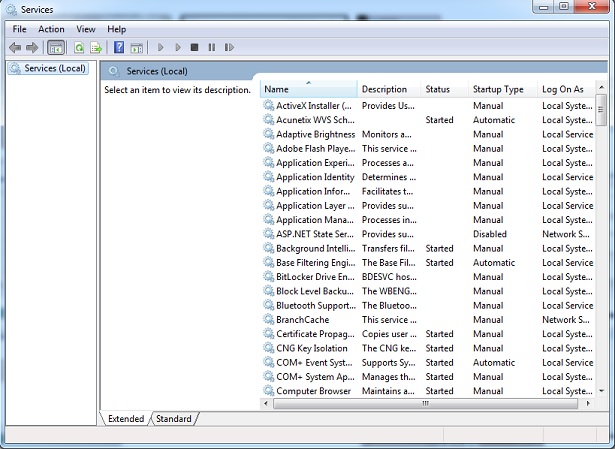
در این صفحه بر روی گزینه Background Intelligent Transfer Service دوبار کلیک نمایید. همانطور که مطابق تصویر زیر مشاهده می کنید ، در جلوی عبارت Startup type عبارت Automatic ذکر شده است:
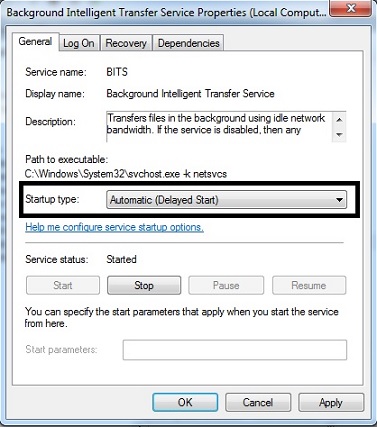
شما باید در منوی کشویی باز شده ، گزینه Disabled را انتخاب کرده و همچنین از پایین صفحه روی دکمه Stop کلیک کنید. در نهایت پنجره را با استفاده از دکمه های Apply و OK ببندید و سیستم خود را ری استارت کنید.
پس از بالا آمدن ویندوز 10 ، بررسی کنید که تنظیمات مربوطه به همان صورتی که وارد کردید Disable شده باشد.
” ویژگی آپدیت ویندوز را غیر فعال کنید. “
غیرفعال کردن آپدیت ویندوز 10
یکی دیگر از مواردی که باعث مصرف شدن پهنای باند اینترنت شما می شود ، آپدیت شدن خودکار ویندوز می باشد. این گزینه نیز از طریق قسمت Services قابل غیر فعال سازی است.
برای غیر فعال کردن آپدیت ویندوز 10 در قسمت Services بر روی گزینه Windows Update دو بار کلیک کنید:
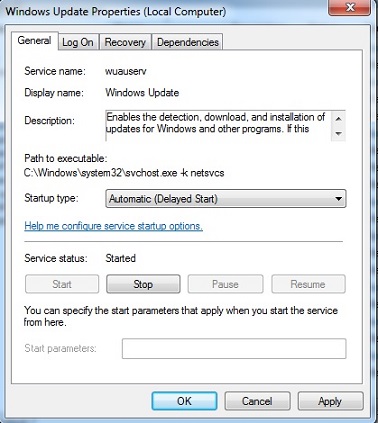
سپس به همان شکلی که در بالا ذکر شد ، آن را در حالت Disable قرار داده و سرویس مربوطه را Stop کنید.
به این ترتیب جلوی بروزرسانی خودکار ویندوز 10 را گرفته اید.
پس از انجام دو مورد بالا ، مصرف اینترنت خود را با روزهای قبل مقایسه کنید. مطمئنا تغییر زیادی مشاهده خواهید کرد.

منبع : کاهش مصرف اینترنت ویندوز 10 در یک دقیقه
هیواتک , سامانه مشاوره هیواتک , رفع مشکلات رایانه , رفع مشکلات موبایل , رفع مشکلات اینترنت , پاسخگویی به سوالات کامپیوتری , پاسخگویی به سوالات رایانه ای , پاسخگویی به مشکلات رایانه ای , سامانه رایانه کمک هیواتک , رایانه کمک
هیواتک , رایانه کمک
تلفنی , مشاوره خرید موبایل , رفع مشکلات کامپیوتری , مشکلات کامپیوتری تلفنی , مشاوره خرید لپ تاپ , معرفی پیام
رسان تلگرام و نحوه عضویت , خاموش شدن
چراغ اینترنت مودم و قطع و وصل شدن اینترنت , روش های
پاکسازی فایل های اضافی اندروید , معرفی شبکه اجتماعی اینستاگرام و عضویت ,
علت وصل نشدن کامپیوتر به اینترنت در
ویندوز 7 , رفع مشکل دانلود نکردن در گوشی ها ,
چگونه آیفون را ریست فکتوری کنیم ,
علائم سوختن کارت گرافیک کامپیوتر ,
از بین بردن ویروس شورت کات در ویندوز ,
وقتی آیفون هنگ میکند چه باید کرد؟ ,
راهنمای اتصال گوشی موبایل به تلویزیون ,
معرفی پیام رسان گوگل الو ویژگی های آن , رفع مشکل ورود به اینستاگرام , اتصال به کامپیوتر دیگران از طریق اینترنت , بررسی و رفع مشکل نصب زاپیا برای ویندوز , مزیت
ویندوز فون نسبت به اندروید ,
چگونه
تیک دوم تلگرام را برداریم؟ ,
حالت
روح تلگرام چیست؟ ,
رفع
مشکل باز نشدن عکس در اینستاگرام ,
علت قطع
شدن وای فای مودم چیست ؟ ,
چگونه
اینترنت همراه اول را فعال کنیم؟ ,
فعال سازی اینترنت همراه ایرانسل , راهنمای تنظیمات اینترنت همراه رایتل , رفع مشکل صفحه آبی مرگ ویندوز 7 , چگونه می توان فهمید چه کسانی از اینستاگرام من بازدید کرده
اند ؟ , دلیل باز نشدن سایت با اینترنت گوشی , آموزش هارد ریست و سافت ریست ویندوز فون , نحوه دیدن مشخصات کامپیوتر , راهنمای دانلود عکس از اینستاگرام , هیواتک به رفع مشکلات رایانه کمک می کند , جلوگیری از دانلود خودکار در تلگرام , راهنمای ثبت نام در سایت سوابق بیمه تامین اجتماعی , راهنمای ثبت نام اینترنتی جواز کسب , راهنمای تغییر شماره تلفن تلگرام , راهنمای عضویت در کتابخانه ملی , چگونه گروه تلگرام را مخفی کنیم , راست چین کردن در اکسل و راست به چپ کردن نمودار در اکسل , پیگیری وضعیت نظام وظیفه و ورود به سامانه سخا , رفع مشکل تایپ همزمان فارسی و انگلیسی در ورد , علائم خرابی پاور و تست سالم بودن پاور , فارسی کردن اعداد در ورد و اعداد فارسی در اکسل , حذف پیام ارسالی در تلگرام و حذف استیکر در بروز رسانی
تلگرام , آموزش ثبت رسمی کانال تلگرام در سایت ساماندهی وزارت ارشاد , نمایش اطلاعات گوشی اندروید و اطلاعات سخت افزار گوشی , پاک کردن آدرس های تایپ شده و حذف تاریخچه مرورگر فایرفاکس , اجرای برنامه های قدیمی در ویندوز 10 و 8 , روش های جستجو در گوگل و نحوه صحیح سرچ , معرفی مشخصات گوشی موبایل نوکیا 6 اندرویدی , نحوه پاک کردن تاریخچه جستجو ها در اینستاگرام و پاک کردن
هشتگ ها ,
بلاک کردن در اینستاگرام بدون اطلاع افراد و پاک کردن کامنت
آنها , مجموعه ترفند های اینستاگرام که شاید به دردتان بخورد ! , مخفی کردن انلاین تلگرام و اخرین بازدید تلگرام , آشنایی با سامانه ابلاغ قضایی ثنا قوه قضاییه , راه حل ساده مشکلات متداول ویندوز ، آفیس و اینترنت , روش دانلود درایور کارت گرافیک اینتل و نصب کارت گرافیک
آنبورد , راه حل مشکلات متداول سخت افزاری کامپیوتر , آشنایی با وظایف سازمان بازرسی کل کشور و ثبت شکایت اینترنتی , از عضو شدن خودکار در کانال تلگرام و تبلیغات خودکار تلگرام
جلوگیری کنید , مشکلات گوشی آیفون در زمان هنگ کردن و کند شدن را رفع کنید , ویژگی های جدید تلگرام دسکتاپ و آپدیت تلگرام دسکتاپ , تماس صوتی و تصویری رایگان با نرم افزار مکالمه تصویری ایمو , روش های سریع کاهش حجم عکس و تغییر سایز تصویر در ویندوز , آموزش پرینت گرفتن دو صفحه در یک صفحه در ورد , ترفند های اینستاگرام را شناخته و به کاربر حرفه ای
اینستاگرام تبدیل شوید ,
راهنمای استفاده از ماشین حساب ویندوز 7 , جلوگیری از هک وای فای مودم d-link دی لینک , تشخیص بلاک شدن در تلگرام و خارج شدن از بلاک در تلگرام , رفع مشکلات قطع و وصل شدن اینترنت های ADSL و اینترنت های
موبایل , مجموعه مشکلات گوشی های موبایل , انتخاب یک رمز عبور قوی و ویژگی های یک پسورد خوب , راهنمای عضویت در سایت نورمگز پایگاه مجلات تخصصی نور , معرفی مشخصات گوشی موبایل گلکسی اس 8 سامسونگ , نحوه به اشتراک گذاشتن اینترنت گوشی با هات اسپات , معرفی گوشی های تاشو موجود در بازار موبایل , چگونه مسیر دانلود ویندوز را تغییر دهیم , بازیابی سند از دست رفته ورد با ذخیره اتوماتیک اتو سیو , آموزش استوری در اینستاگرام , نحوه حذف اکانت اینستاگرام و پاک کردن حساب کاربری
اینستاگرام , معرفی قابلیت پخش زنده در اینستاگرام و لایو استوری , راهنمای نصب فونت در ویندوز و اضافه کردن فونت ویندوز 7,8,10 , نشانه های سوختن هارد و خرابی هارد دیسک کامپیوتر , استفاده همزمان از چند اکانت اینستاگرام در یک گوشی , روش های کم کردن صدای فن کامپیوتر , نحوه آپدیت اندروید 6 برای گلکسی اس 5 سامسونگ , آموزش دور زدن حالت روح تلگرام و حالت روح موبوگرام , آشنایی با بیمه سلامت ایرانیان و نحوه ثبت نام بیمه سلامت , بروز رسانی مرورگر گوگل کروم و آپدیت موزیلا فایرفاکس , راهنمای ورود به سامانه ثنا و استفاده از سامانه ابلاغ
الکترونیکی ثنا ,
اضافه کردن زبان فارسی به ویندوز و تغییر زبان ویندوز , راهنمای استفاده از تیم ویور و کنترل از راه دور کامپیوتر , نحوه پنهان کردن فایل در کامپیوتر و آشکار کردن فایلهای مخفی , مشاهده سوابق بیمه تامین اجتماعی در منزل و جمع آوری سوابق
بیمه ,
ساخت استیکر شخصی تلگرام به وسیله ربات ساخت استیکر ,
کنترل موبایل دیگران با کامپیوتر و رفع مشکلات موبایل از راه
دور ,
راهنمای تبدیل گوشی موبایل اندروید به کنترل تلویزیون , راهنمای حذف اکانت یاهو و بازیابی ایمیل یاهو , کاهش مصرف
اینترنت ویندوز 10 در یک دقیقه ,
فراموش کردن
رمز جیمیل و بازیابی پسورد جیمیل